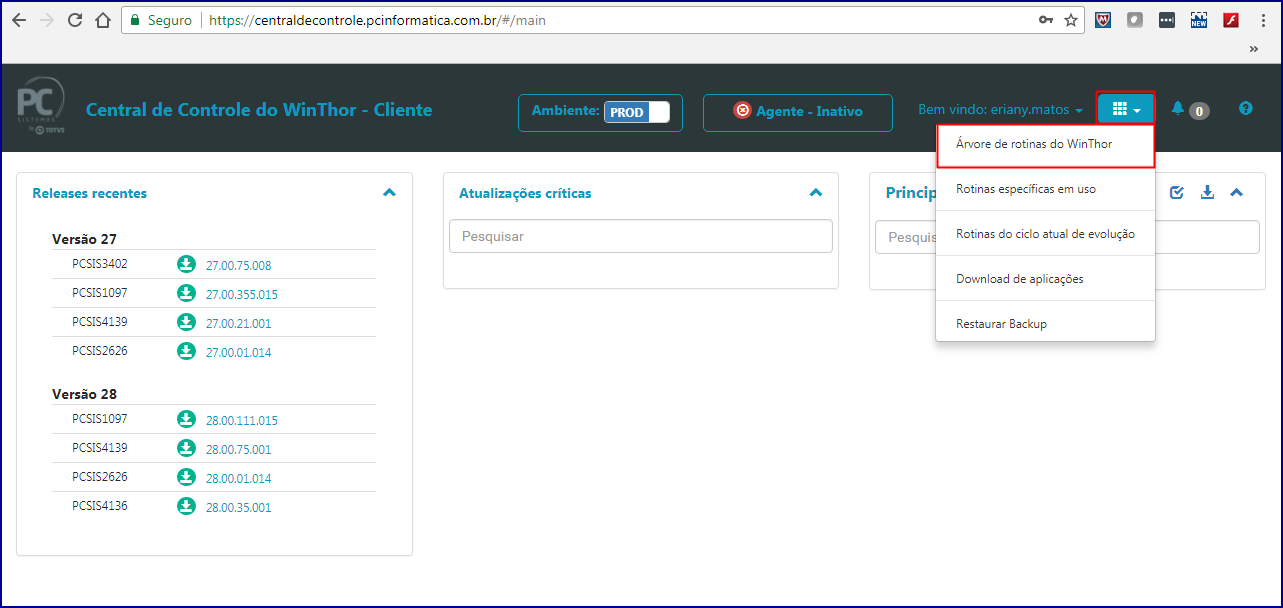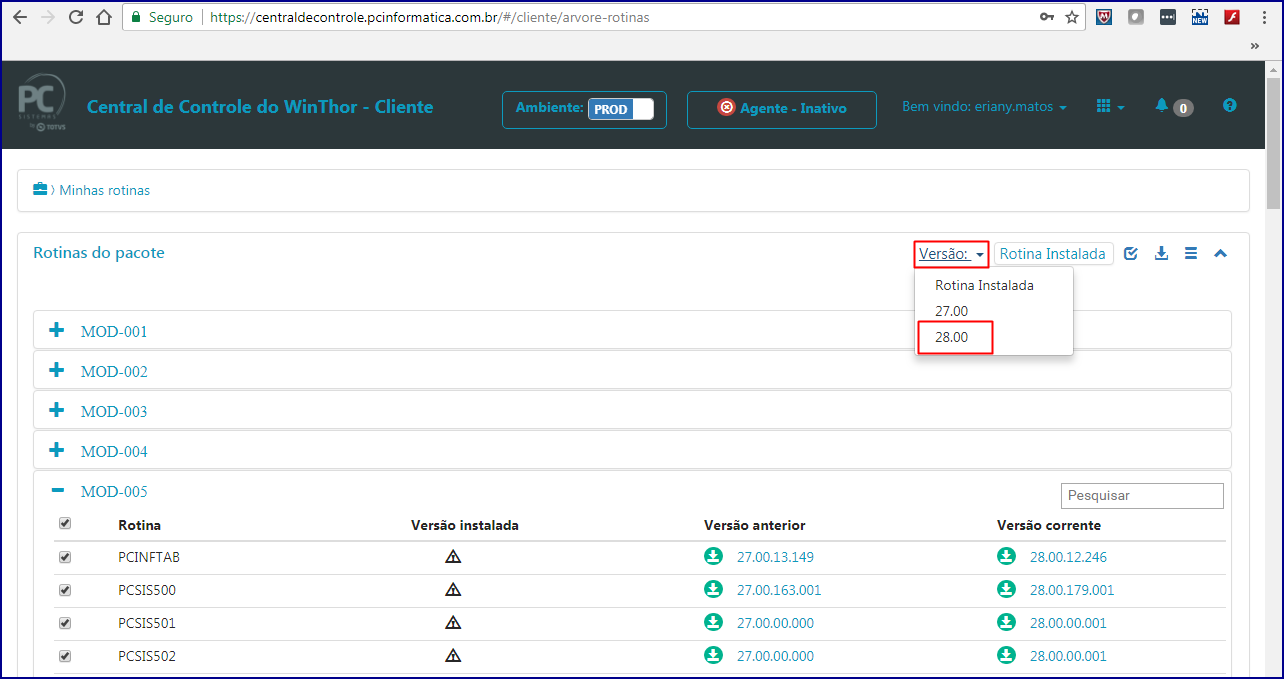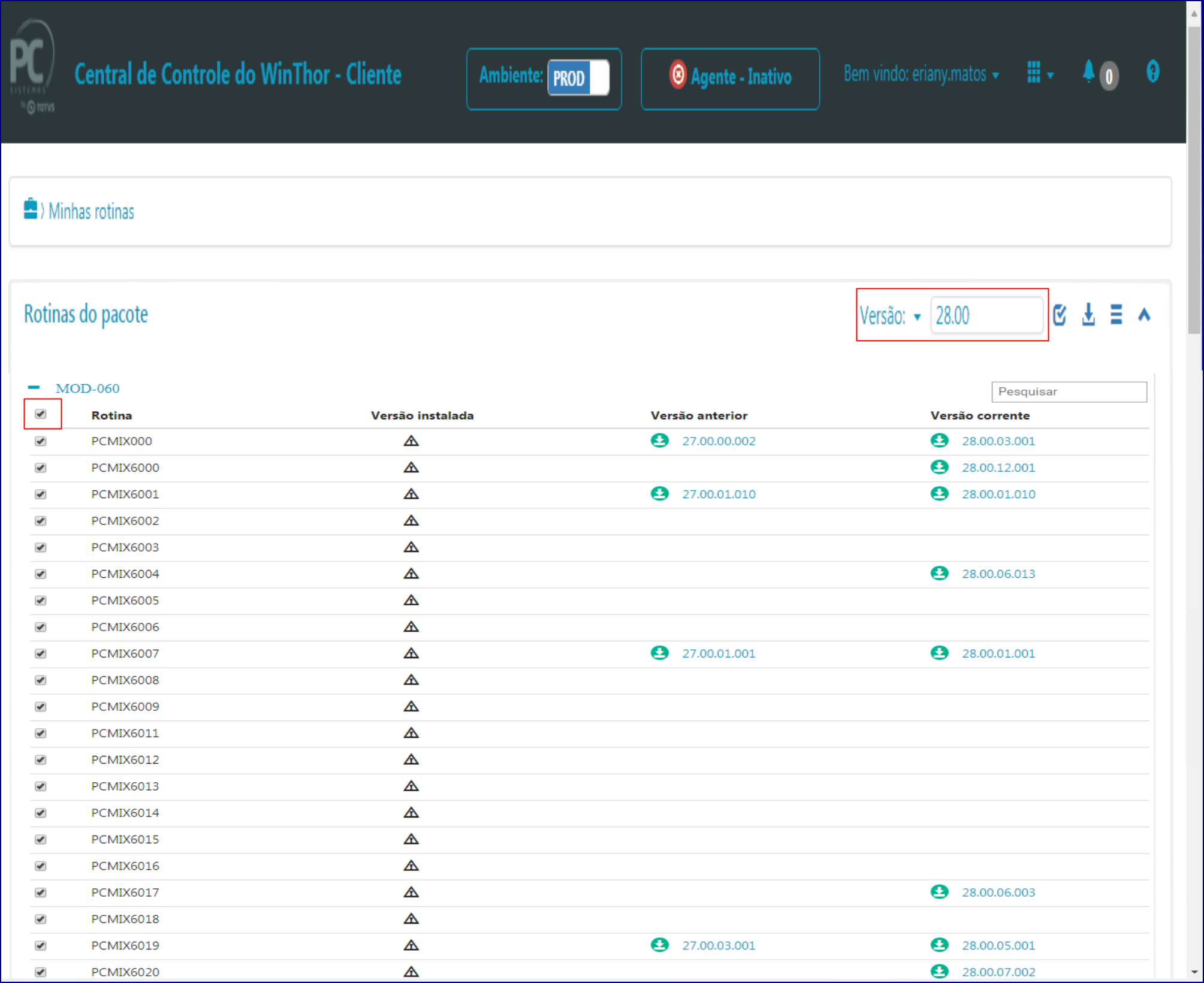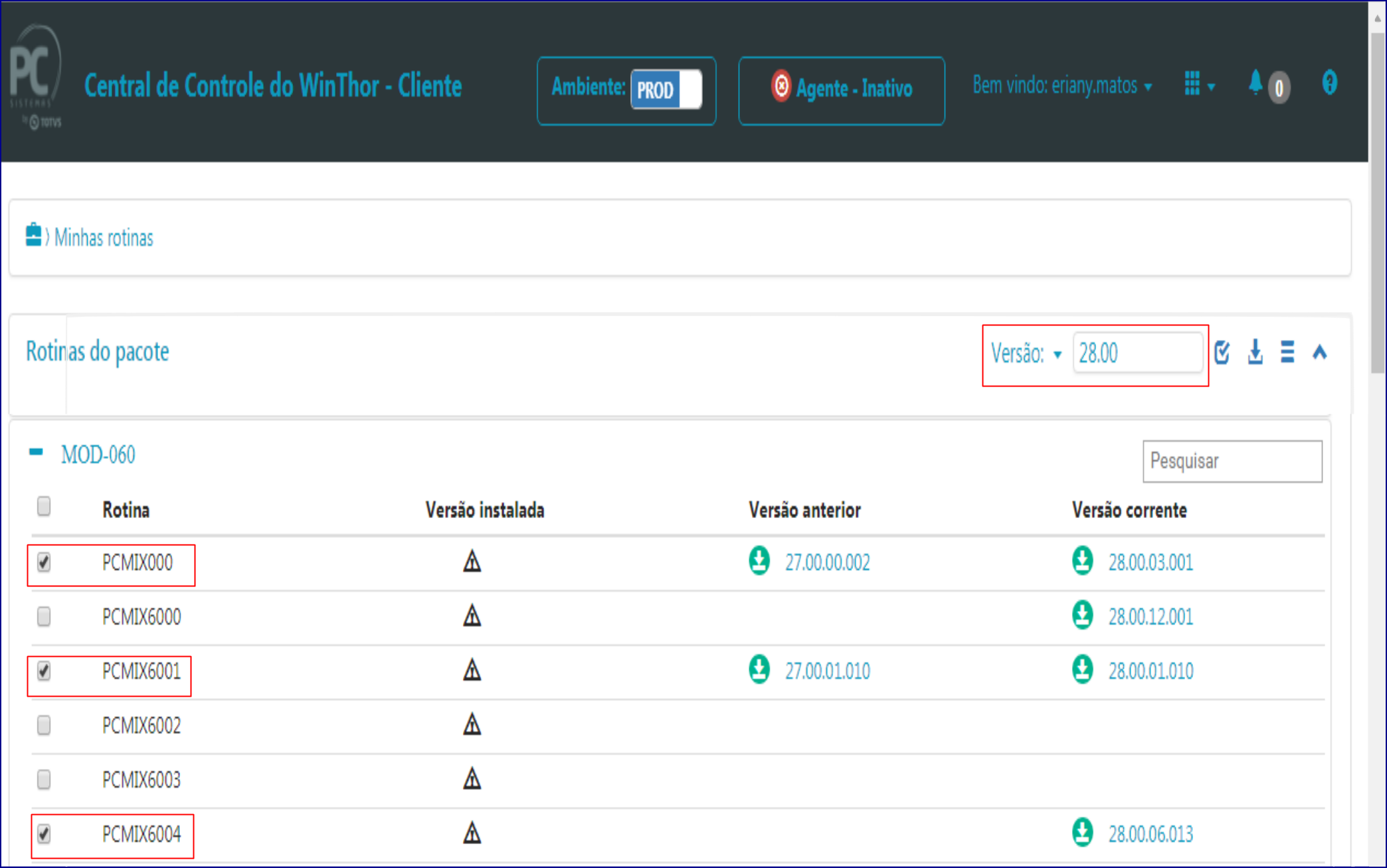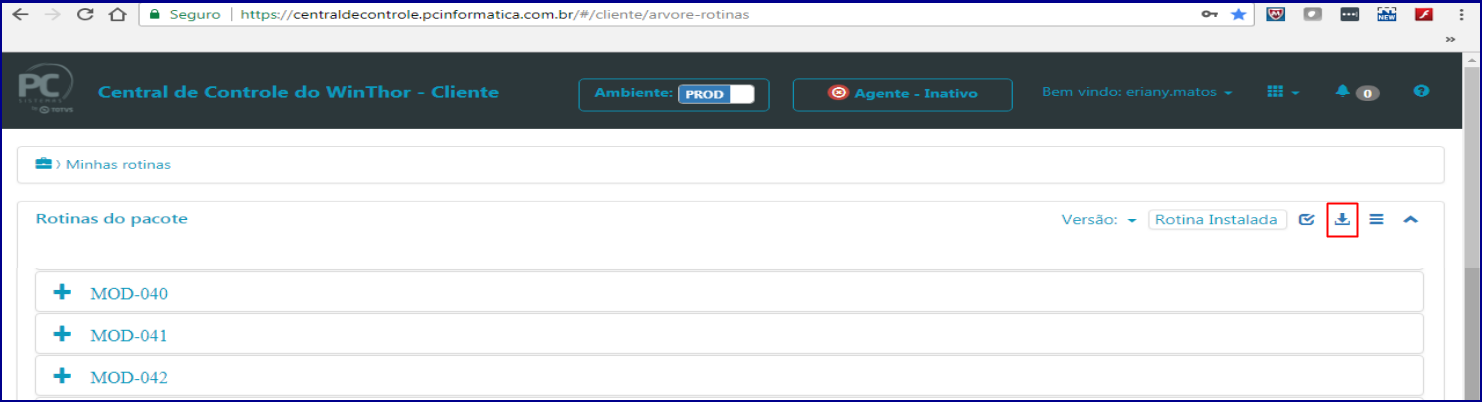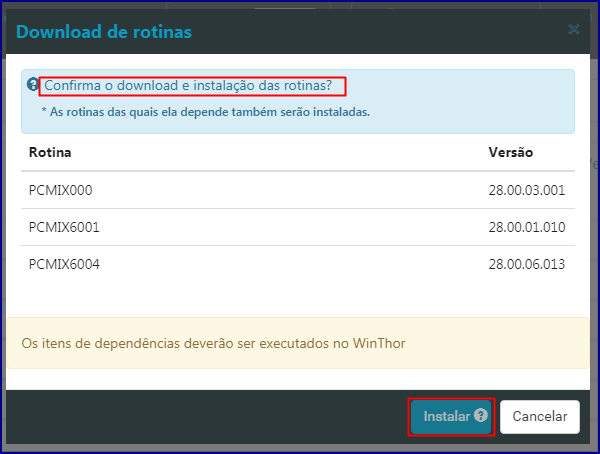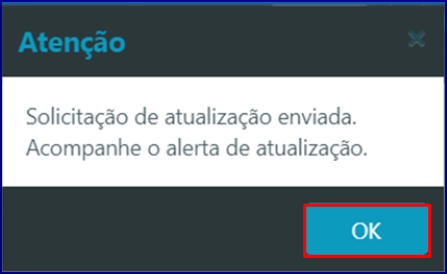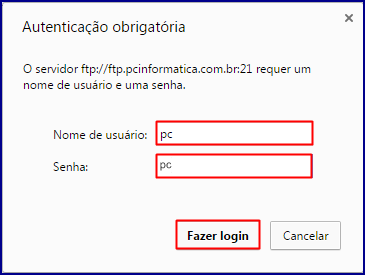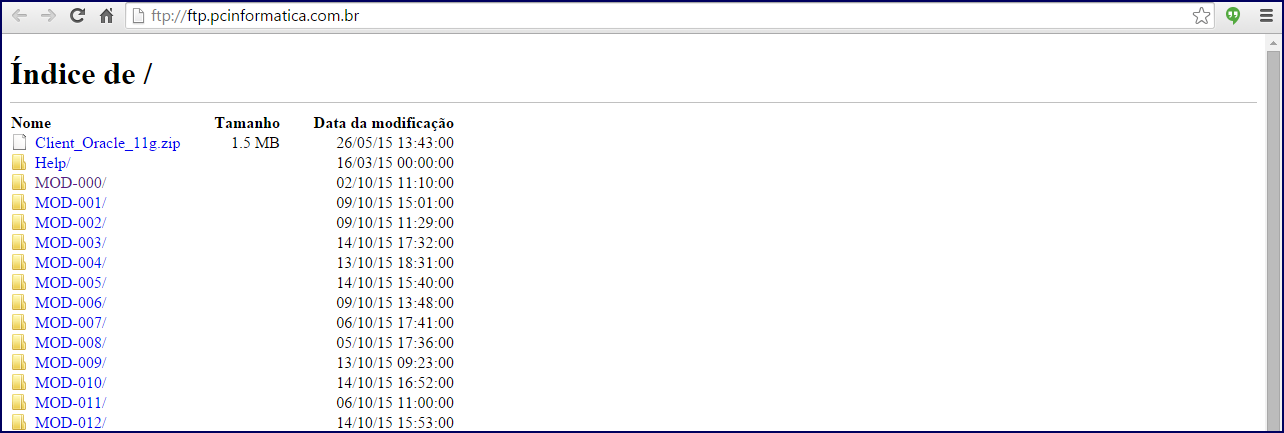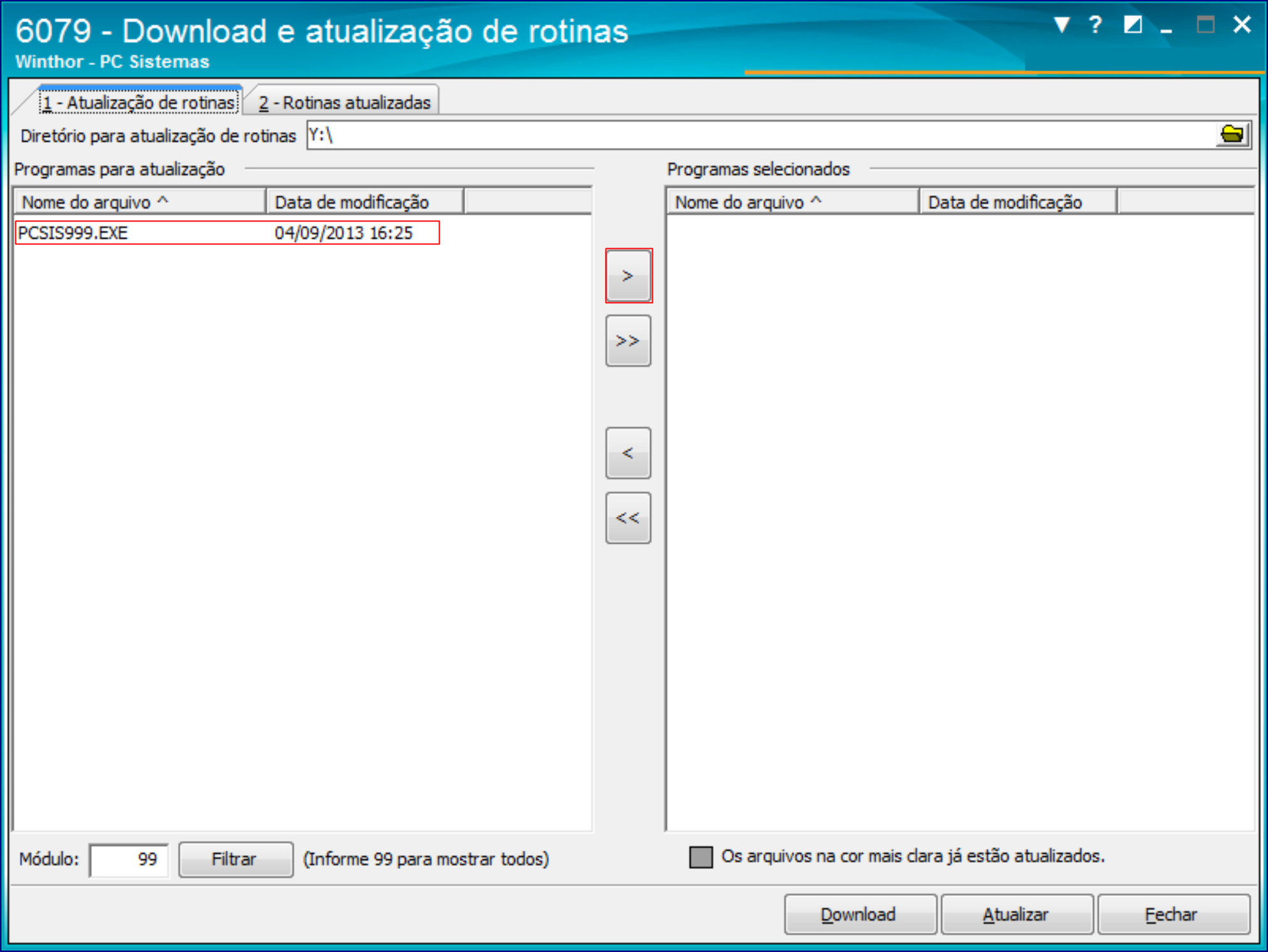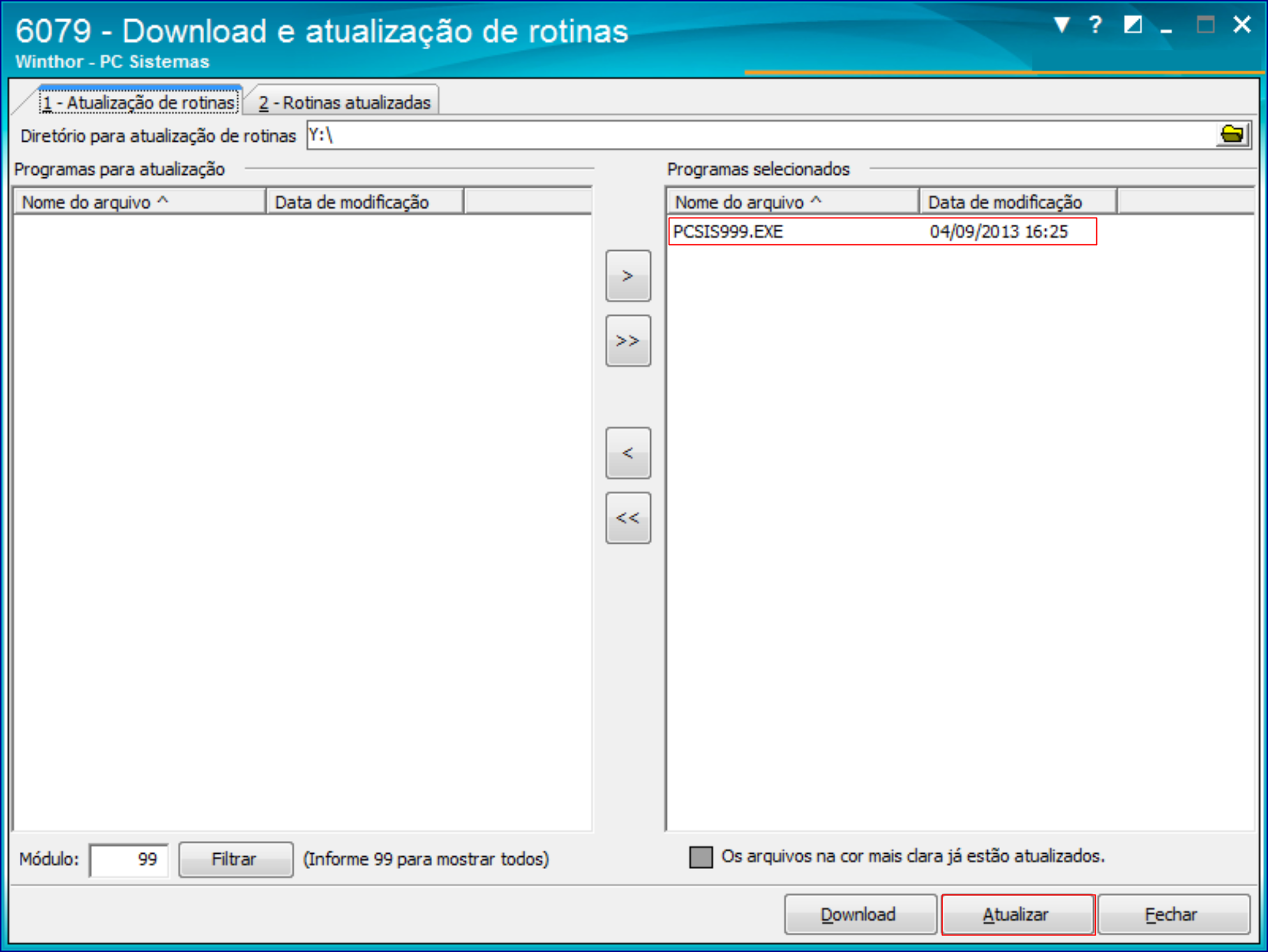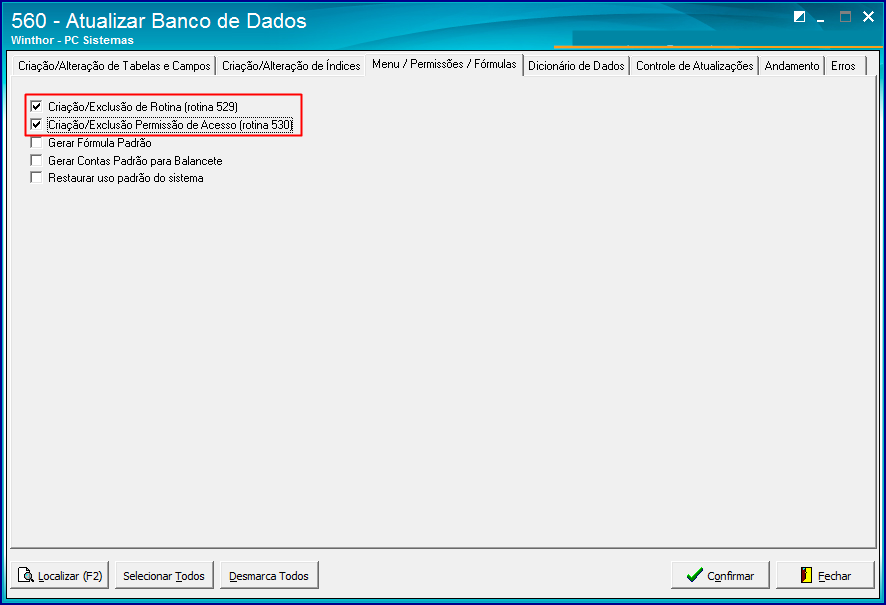Fique atento!
Esta documentação não é mais atualizada neste canal.
Confira as FAQ's atualizadas clicando aqui.
Fique atento!
Esta documentação não é mais atualizada neste canal.
Confira as FAQ's atualizadas clicando aqui.
Atualizar as rotinas do MyMix
Produto: | WinThor - MyMix |
Passo a passo: | Para atualizar rotinas no WinThor é necessário realizar os passos abaixo: Antes de iniciar a atualização das rotinas, verifique algumas informações importantes: IMPORTANTE! 1) Rotinas Específicas: este processo não deve ser realizado para Rotinas Específicas. 2) Horário de atualização: programe-se para atualizar as rotinas fora do horário de expediente. 3) Usuário logado: é necessário que nenhum usuário esteja logado no WinThor. 4) Base de Teste: é de suma importância que primeiramente a atualização aconteça em uma Base de Teste, pois se ocorrer alguma eventualidade a Base de Produção não ficará indisponível. 5) Modelo Fechado: se você utiliza uma versão única ou seja um modelo fechado do sistema, sugerimos que a atualização seja acompanhada através de consultoria, para prevení-los de quaisquer eventualidades. DOWNLOAD E ATUALIZAÇÃO (Escolha uma das ferramentas abaixo para este processo) ATUALIZAÇÕES COMPLEMENTARES |